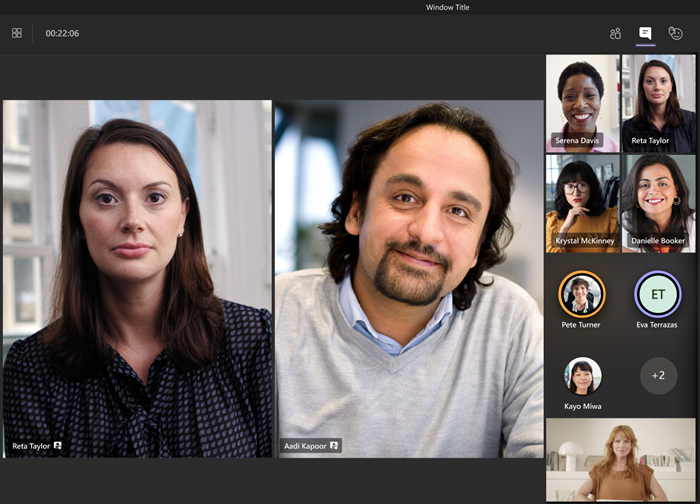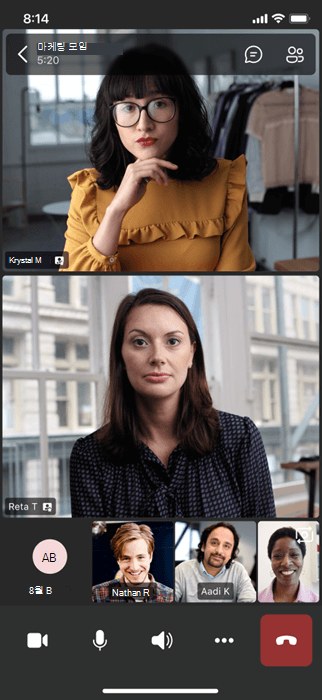Microsoft Teams 모임에서 다른 사람의 비디오 추천
비디오 추천은 모임의 모든 사용자를 위해 비디오를 고정하는 것과 같습니다. 이끌이 또는 발표자인 경우 최대 7명의 사용자 비디오 피드(본인 포함)를 선택하여 다른 모든 사용자를 위해 강조 표시할 수 있습니다.
참고: 보기가 큰 갤러리 또는 함께 모드로 설정된 경우 비디오를 추천할 수 없습니다.
다른 사람의 비디오 추천
이 작업을 수행하는 방법에는 몇 가지가 있습니다.
-
해당 사용자의 비디오 자체를 마우스 오른쪽 단추로 클릭하고 메뉴에서
-
모임의 모든 사용자 목록을 보려면 사람
-
스포트라이트를 종료할 준비가 되면 다시 마우스 오른쪽 단추로 클릭하고
-
여러 사람이 스포트라이트를 받는 경우 모임 컨트롤에서 사람
자신의 비디오 스포트라이트
이 작업을 수행하는 두 가지 방법은 다음과 같습니다.
-
비디오를 마우스로 가리키고 모든 #x2
-
사람
스포트라이트
모임 이끌이 또는 발표자인 경우 최대 7명의 사용자 비디오 피드(본인 포함)를 선택하여 모임의 모든 사용자를 강조 표시할 수 있습니다.
비디오를 추천하는 몇 가지 방법이 있습니다.
-
추천하려는 사람의 비디오 또는 프로필 사진을 길게 누르고 모든 사용자 에 대한 추천
-
추가 옵션
다른 사람의 스포트라이트를 중지하려면 비디오를 길게 누르고
모임에서 다른 사람의 비디오가 추천되면 Surface Hub에서 볼 수 있는 기본 비디오가 됩니다.
지금은 Surface Hub에서 스포트라이트를 시작하거나 중지할 수 없지만 데스크톱 앱을 사용하는 사람이 비디오를 추천할 때 해당 비디오는 데스크톱 또는 모바일 사용자와 마찬가지로 Surface Hub에서 스포트라이트를 받게 됩니다.